Вы только что купили другую SD-карту для своего Xiaomi Redmi Note 8 Pro или восстановили микро SD, который уже использовался. Вы задаетесь вопросом, нужно ли форматировать эту карту памяти microSD. В этом уроке мы объясним вам, нужно ли вам форматировать новую карту памяти. Впоследствии мы подробно расскажем, как обращаться к файлам, сохраненным на старой карте памяти microSD, чтобы сохранить данные перед любым форматированием. Наконец, мы подробно расскажем, как отформатировать карту microSD на вашем Xiaomi Redmi Note 8 Pro.
Если ваша новая карта памяти microSD новая, то форматировать ее перед использованием нет смысла. Форматирование карты памяти означает ее сброс и удаление всех данных. Поскольку на новой SD-карте нет всех данных, вам не нужно ее форматировать. Если вы не знаете, какую SD-карту выбрать для своего Xiaomi Redmi Note 8 Pro, см. Нашу статью.
Как сохранить данные карты памяти microSD с вашего Xiaomi Redmi Note 8 Pro или с помощью компьютера?
Вставив SD-карту в Xiaomi Redmi Note 8 Pro, вы можете отформатировать ее перед использованием. Например, вы восстанавливаете старую SD-карту у коллеги или нашли SD-карту в своих ящиках. Очистка его данных позволит вам освободить больше памяти. Если вы хотите проверить, что есть на вашей SD-карте перед форматированием, у вас есть два метода.
Проконсультируйтесь с картой памяти micro SD от вашего Xiaomi Redmi Note 8 Pro
Откройте проводник в своем Xiaomi Redmi Note 8 Pro, если вы хотите просмотреть содержимое вашего Xiaomi Redmi Note 8 Pro: откройте проводник «Мои файлы» и нажмите на SD-карту. Вы увидите все содержимое этой карты памяти.
Чтение SD-карты с помощью компьютера
Вам нужно будет использовать адаптер карты памяти micro SD для карты SD и, таким образом, иметь возможность вставить ее на свой компьютер. Затем откройте проводник и перейдите на свою SD-карту. Вы сможете прочитать содержимое, чтобы сделать резервную копию файлов на вашем компьютере перед форматированием.
Посмотреть цену на Amazon
Вы также можете использовать USB-накопитель, если у вас нет SD-накопителя на вашем компьютере. Вам нужно будет только вставить карту памяти micro SD в USB-ключ во второй раз, чтобы вставить ключ в компьютер.
Посмотреть цену на Amazon
Зачем иногда нужно форматировать карту памяти microSD?
Форматировать SD-карту не обязательно. Будет интересно отформатировать его, если вы не можете прочитать его на своем Xiaomi Redmi Note 8 Pro. А также то, что он содержит старые файлы, которые вам больше не нужны.
Как отформатировать карту памяти microSD через Xiaomi Redmi Note 8 Pro?
Удалить данные с SD-карты и сбросить настройки карты памяти очень просто. Ознакомьтесь со следующим руководством:
- Зайдите в настройки вашего Xiaomi Redmi Note 8 Pro
- Откройте вкладку Общие ИЛИ Обслуживание устройства.
- Затем нажмите на Хранилище.
- Затем нажмите на SD-карту
- Затем в меню в правом верхнем углу нажмите на конфигурации хранилища.
- Наконец нажмите на SD-карту
- И на последнем шаге нажмите Форматировать
Значит, вам следовало удалить все данные, которые были на карте.
Отформатируйте SD-карту на вашем компьютере
Вы также можете сразу отформатировать SD-карту вашего Xiaomi Redmi Note 8 Pro с помощью компьютера. Вам просто нужно подключить его к компьютеру, а затем щелкнуть правой кнопкой мыши значок, представляющий вашу SD-карту. Вы должны нажать на формат форматирования FAT 32, NTFS или exFAT. Если вы когда-нибудь ищете другую информацию о своем Xiaomi Redmi Note 8 Pro, мы приглашаем вас ознакомиться с учебными материалами в категории: Xiaomi Redmi Note 8 Pro.
Иногда возникают ситуации, когда смартфон Xiaomi не видит карту памяти microSD или отказывается нормально работать с ней. Обычно проблема карты-невидимки вызвана известными причинами, но сходу определить конкретную не представляется возможным. Поэтому приходится перебирать все возможные варианты решения проблемы.
Карта памяти — это внешний накопитель, который предназначен для хранения пользовательских файлов. Использование флешки в телефоне оправдано с точки зрения экономии денег. Ведь если телефон поддерживает microSD, можно купить более дешёвую версию модели с меньшим объёмом внутреннего накопителя. К тому же, свободная внутренняя память — залог беспроблемной работы любого телефона.
Содержание
- 7 причин проблемы с флешкой
- Решение №1: Перезагрузка смартфона
- Решение №2: Проверка антивирусом MIUI
- Решение №3: Форматирование карты памяти на Xiaomi
- Решение №4: Форматирование карты памяти на ПК с Windows
- Коротко о главном
7 причин проблемы с флешкой
Причин может быть несколько и от их типа зависит то, получится ли реанимировать внешний накопитель. Если причина поломки носит программный характер, то с вероятностью в 90% работоспособность накопителя можно восстановить своими силами. А вот если причиной служит физическое повреждение флешки, то здесь сделать ничего нельзя.
Причины, почему Xiaomi не видит SD-карту:
- Программный сбой MIUI. В операционной системе Xiaomi, основанной на Адроид, нередко случаются разнообразные сбои. В результате некоторых из них телефон может отказаться читать флешку. В этом случае есть определённые методы решения проблемы.
- Работа вирусов. Такое часто случается, если на внешний накопитель попал вирус. Он блокирует файловую систему карты памяти и в результате ни один смартфон не может её прочитать. Проблема может решаться как банальным поиском вирусов, так и простым форматированием.
- Повреждение файловой системы. Также может возникнуть из-за программного сбоя прошивки. Лечится форматированием. Но в этом случае все файлы будут удалены. Впрочем, сделать резервную копию в такой ситуации всё равно не получится.
- Повреждение чипа памяти. Как правило, с такой проблемой файловая система флешки трансформируется в нечитаемый RAW, а файлы остаются доступными для чтения. Это первый признак того, что накопитель умирает. Его не реанимируют даже в мастерских.
- Повреждение контактов. Физическое повреждение контактов вылечить проще, чем отвал чипа памяти. Поэтому, если никакие программные способы реанимации не помогли – лучше сразу обратиться к ремонтникам.
- Последствия воздействия жидкости. В этом случае флешку проще сразу выкинуть. Ни одна ремонтная мастерская не сможет её восстановить. При такой проблеме даже данные будут недоступны для чтения.
- Неисправность самой флешки. Когда у вас неожиданно перестала читаться карта памяти microSD, эту причину нужно рассматривать как крайнюю. Решается покупкой новой флешки. Но сначала попробуйте сделать всё, описанное в тексте ниже.
Это основные причины, почему не работает карта памяти на телефоне. Что интересно, чаще всего с этой проблемой сталкиваются владельцы телефонов Редми 7, 7А, 8 и 9.
В зависимости причины существуют методы решения проблемы. Конечно, речь сейчас идёт о программных сбоях, вирусах и прочем. Восстановить физические повреждения в домашних условиях не получится. Поэтому рассмотрим самые очевидные способы программной реанимации внешнего накопителя.
Решение №1: Перезагрузка смартфона
Это самое простое, что можно сделать в том случае, если проблема вызвана сбоем MIUI. Нужно осуществить долгое нажатие на кнопку питания смартфона. Появится меню питания, в котором нужно тапнуть по кнопке «Перезапустить». Это запустит лёгкую и быструю перезагрузку девайса. Такой вариант подойдёт многим.
Однако мы рекомендуем полностью выключить смартфон и затем заново включить его. В данной ситуации этот вариант будет более действенным, так как произойдёт рестарт всей системы вместе с загрузчиком. В случае с неработающей флешкой это важно. Для этого в меню питания нужно тапнуть по кнопке «Выключить».
Информация. Если перезагрузка не помогла, есть смысл попробовать сброс к заводским параметрам MIUI. Если такое поведение флешки было вызвано багом прошивки, то Hard Reset может помочь.
Решение №2: Проверка антивирусом MIUI
Работа вредоносного ПО вполне может заблокировать файловую систему флешки и сделать её нечитаемой. Стоит попробовать удалить вирусы и затем проверить работоспособность флешки. Для этого можно использовать встроенный антивирус MIUI. Он используется сигнатуры от Avast и работает достаточно неплохо.
Как проверить флешку на вирусы в MIUI:
- Запустите приложение «Безопасность» при помощи соответствующего значка на рабочем столе.
- Тапните по плитке с названием «Антивирус».
- Проверка начнётся автоматически.
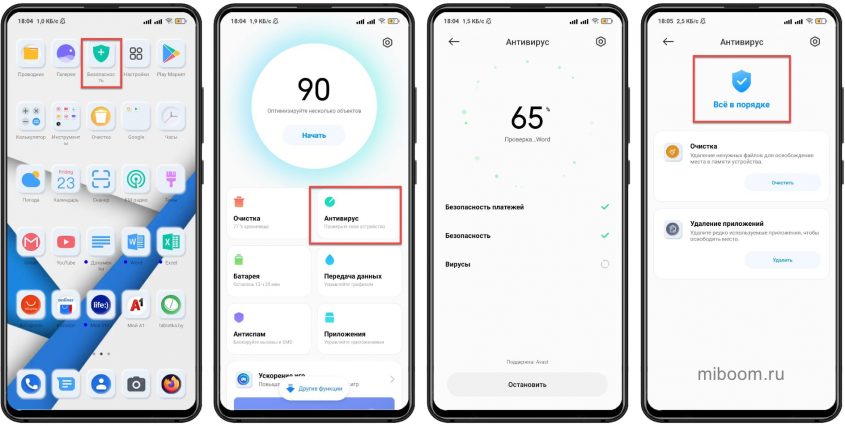
По завершении процесса проверки программа выдаст сообщение о том, что всё в порядке или же продемонстрирует список заражённых файлов, которые были удалены. Если антивирус ничего не нашёл, то можно перейти к следующему этапу решения проблемы. Он более радикален и не щадит пользовательские файлы.
Информация. Перед тем, как переходить к более радикальным мерам, попробуйте вставить флешку в картридер и проверить её антивирусом на ПК. Возможно, он что-то найдёт. Универсальной инструкции для этого варианта нет, так как алгоритм действий зависит от того, какой антивирус вы будете использовать.
Решение №3: Форматирование карты памяти на Xiaomi
Форматирование накопителя – это наиболее радикальный метод исправления ситуации. Он хорош тем, что способен устранить практически любой программный сбой. Минус способа заключается в том, что все пользовательские файлы будут удалена с флешки.
Сначала рассмотрим вариант форматирования при помощи телефона.
Как отформатировать SD-карту на Xiaomi:
- Запустите настройки смартфона при помощи соответствующей иконки.
- Перейдите в категорию «О телефоне».
- Тапните по плитке «Хранилище».
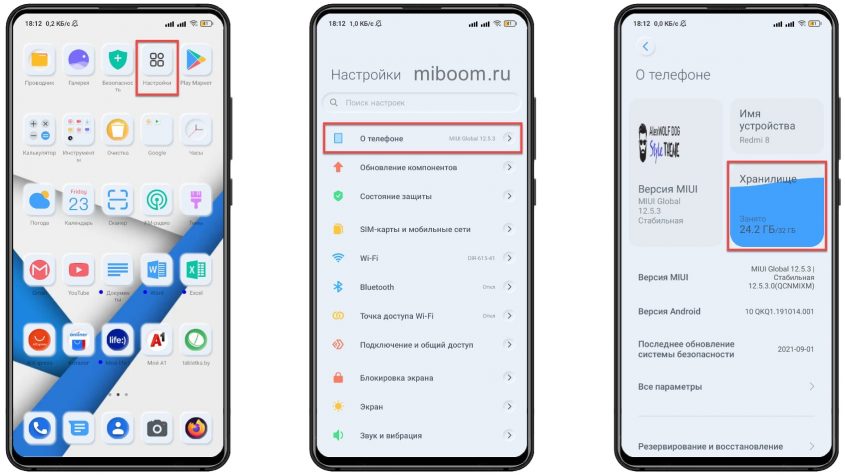
- Пролистайте список настроек вниз и выберите «Форматировать SD-карту».
- Подтвердите действие соответствующей кнопкой.
- Дождитесь окончания процесса и нажмите «Готово».
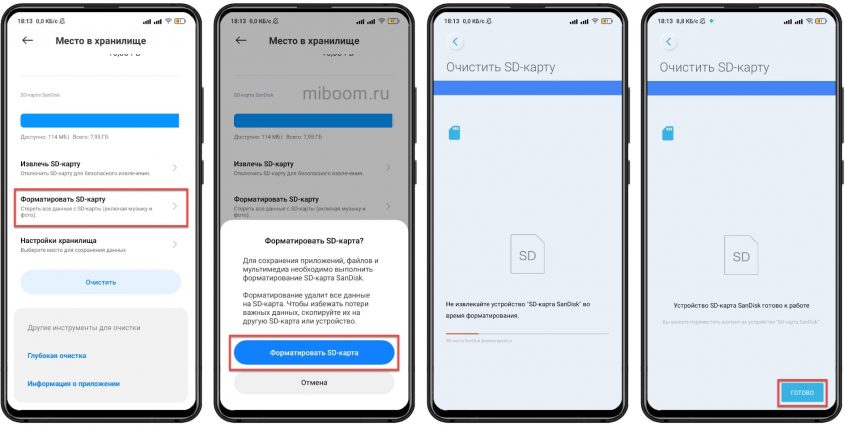
Теперь карта памяти полностью отформатирована и готова для работы с телефоном. Многие специалисты рекомендуют именно такой вариант форматирования, поскольку смартфон форматирует флешку так, как ему требуется. Поэтому её работоспособность на конкретном телефоне может быть заметно лучше.
Решение №4: Форматирование карты памяти на ПК с Windows
Если вы предпочитаете использовать для форматирования компьютер, то в Windows сделать это ещё проще. Однако в этом случае рекомендуется использовать картридер, поскольку нечитаемая флешка в смартфоне может не определиться и на ПК. Алгоритм действий по форматированию достаточно прост.
Как отформатировать SD-карту в Windows:
- Подключите картридер с флешкой к ПК и щёлкните по иконке «Этот компьютер».

- Кликните правой кнопкой мыши по названию карты памяти и выберите «Форматировать».
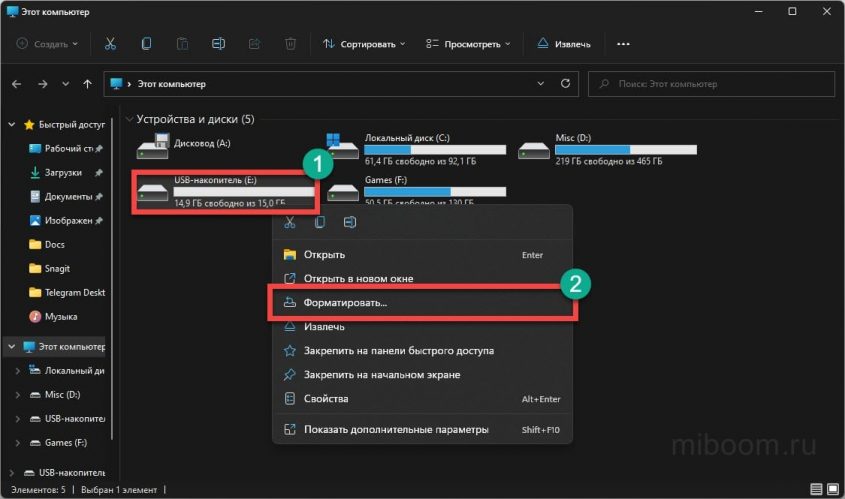
- В настройках выставьте файловую систему FAT32 и выберите «Быстрое форматирование».
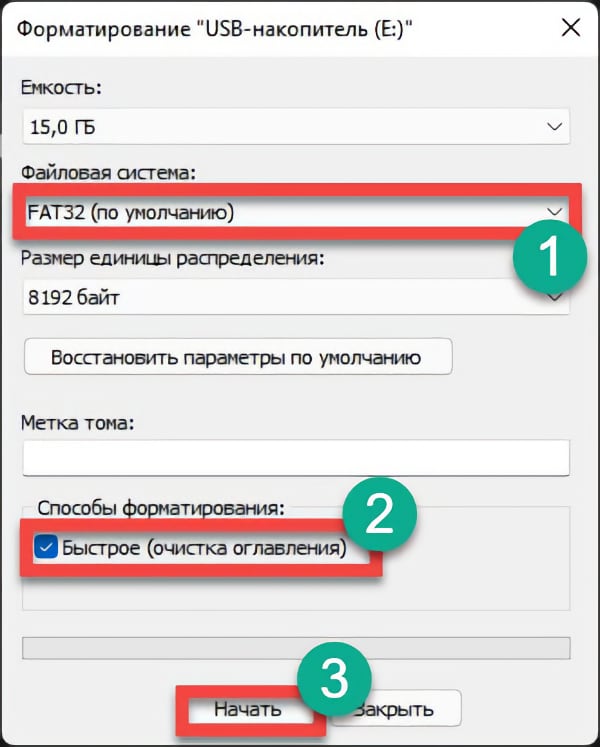
- Нажмите кнопку «Начать».
Форматирование при помощи Windows займёт около минуты (в зависимости от размера флешки). По завершении процесса Windows выдаст соответствующее сообщение. После этого можно вставлять карту памяти в телефон и проверять её работоспособность. Если и этот метод не поможет, то проблема явно аппаратного свойства.
Коротко о главном
Подводя итоги:
- Телефоны Сяоми, Редми и ПОКО, как и любые другие устройства, могут сначала видеть внешний накопитель стандарта microSD, а потом резко перестать его замечать. Иногда это происходит после установки обновления MIUI.
- Если проблема носит программный характер, её можно исправить. Если же причиной стало физическое повреждение накопителя, то иногда даже поход в мастерскую не спасает.
- Удалять вирусы с SD-карты можно как помощи штатного антивируса MIUI с базами от Avas или при помощи настольного варианта на ПК с Windows или MacOS.
- Форматирование – наиболее действенный способ решить программные проблемы, если телефон Xiaomi не видит флешку. При этом все файлы с флешки будут удалены.
Современные мобильные устройства почти не используют внешние флеш-носители, а вся информация записывается на встроенный флеш-диск, который может достигать 512 Гб. Тем не менее, некоторые смартфоны и планшеты все еще оснащаются слотами для карт памяти MicroSD, что позволяет пользователю сохранять свои данные на съемный носитель и мгновенно извлекать их из устройства. Это дает два ценных преимущества перед смартфонами без слота для карт памяти: возможность увеличения дискового пространства и спасение данных в случае внезапной поломки мобильного устройства.
Поэтому, если ваш смартфон не оснащен таким слотом, стоит позаботиться о регулярном резервном копировании хранящихся на нем данных (документах, фото и видео, отснятых в путешествии) на внешний накопитель. Это может быть как обычная флешка, так и простое подключение к ПК или ноутбуку. Кроме того, вы можете резервировать свои данные в облачное хранилище, хотя эта процедура потребует больших затрат мобильного трафика и времени, что зачастую сильно ограничено в туристических поездках.
 Поэтому, самым оптимальным для резервирования данных является использование внешних накопителей — обычной флешки или SSD-диска. Если ваш смартфон оснащен слотом для карты памяти, то дублируйте все данные на нее. При подключении флеш-накопителя к смартфону или планшету может потребоваться процедура форматирования. Мы расскажем, как отформатировать флешку, MicroSD-карту и даже SSD без особых хлопот.
Поэтому, самым оптимальным для резервирования данных является использование внешних накопителей — обычной флешки или SSD-диска. Если ваш смартфон оснащен слотом для карты памяти, то дублируйте все данные на нее. При подключении флеш-накопителя к смартфону или планшету может потребоваться процедура форматирования. Мы расскажем, как отформатировать флешку, MicroSD-карту и даже SSD без особых хлопот.
Как отформатировать флешку на телефоне андроид
Подключение флешки к смартфону на Android — самый простой способ резервирования данных при отсутствии под рукой ноутбука или настольного ПК. Но стоит отметить, что это возможно лишь если ваше устройство поддерживает технологию OTG (on the go — «подключи и используй»). С ее помощью можно подсоединять к смартфону не только флешки, но и другие устройства, например, мышки, клавиатуры и даже принтеры. Но основная функция, на наш взгляд, — это подсоединение внешних накопителей.
 И тут возникает проблема совместимости разъема — смартфон имеет слот MicroUSB или USB Type-C, а обычная флешка — USB. Для ее подключения вам понадобится специальный адаптер MicroUSB (USB Type-C) — USB (желательно с поддержкой USB 3.0). Стоят такие адаптеры около 100-200 рублей и найти их можно в любом салоне связи.
И тут возникает проблема совместимости разъема — смартфон имеет слот MicroUSB или USB Type-C, а обычная флешка — USB. Для ее подключения вам понадобится специальный адаптер MicroUSB (USB Type-C) — USB (желательно с поддержкой USB 3.0). Стоят такие адаптеры около 100-200 рублей и найти их можно в любом салоне связи.
 |
После того, как вы подключите флешку к смартфону через такой адаптер, ваше мобильное устройство определит, какая на нем используется файловая система, и в случае несовместимости, предложит выполнить процедуру форматирования.
В каком формате форматировать флешку для андроид? Как правило, совместимым форматом для смартфонов и планшетов является файловая система Fat32. Можно подключать и флешки с файловой системой NTFS или ExFAT, но в этом случае вы сможете лишь считывать с них данные, а запись будет невозможна. Напомним, что файловая система Fat32 позволяет записывать файлы размером менее 4 Гб, в то время как NTFS и ExFAT это ограничение снимает.
Если ваша флешка имеет файловую систему NTFS или ExFAT, то для работы с ней на смартфоне придется выполнить ее форматирование. Подтвердите запрос на эту процедуру. Теперь подключенный к смартфону и планшету накопитель (флешка или SSD) готовы к операциям копирования и удаления файлов.
Вопрос, как отформатировать флешку на андроиде, актуален и для планшетов. Особенно, если вы часто переносите на это удобное для чтения устройство книги в электронном формате. Здесь процесс форматирования полностью идентичен.
Если вам потребуется просто отформатировать накопитель, например, для удаления с него всей информации, то зайдите в меню настроек устройства, перейдите в раздел «Хранилище» (у разных моделей это может называться по-разному, например, «Карта SD и внутренняя память), нажмите на «Очистить USB накопитель» и выполните форматирование.
 Следует помнить, что отключать флешку от смартфона или планшета на Android желательно «безопасно», т.е. не просто выдергивая из слота, а нажав в том же разделе на кнопку «Извлечь USB накопитель». Так вы избежите повреждения данных и выхода из строя контроллера флешки.
Следует помнить, что отключать флешку от смартфона или планшета на Android желательно «безопасно», т.е. не просто выдергивая из слота, а нажав в том же разделе на кнопку «Извлечь USB накопитель». Так вы избежите повреждения данных и выхода из строя контроллера флешки.
Как отформатировать карту на Андроиде
Выше мы рассказали о том, как выполнить форматирование флешки, но эта же процедура может потребоваться и для флеш-карты, которую вы устанавливаете в слот MicroSD на смартфоне. Как правило, такие носители уже отформатированы в Fat32 и не нуждаются в дополнительном форматировании. Вместе с тем, по каким-то причинам карта памяти при неправильном извлечении может получить повреждение в файловой системе и в этом случае форматирования не избежать.
Как и в случае с USB-флешкой, после установки карты в соответствующий слот устройства, зайдите в настройках в раздел «Хранилище» (или «Карта SD и внутренняя память), нажмите на «Очистить USB накопитель» и выполните форматирование. Внимание! При такой процедуре все данные будут удалены с накопителя!
Программа для форматирования флешки на андроид
Если по каким-то причинам вы не можете найти в меню функцию форматирования флешки или флеш-карты, то попробуйте сделать это с помощью мобильного приложения. Мы рекомендуем воспользоваться очень удобным и безопасным файловым менеджером «Файловый менеджер» от Flashlight + Clock, который имеет массу полезных функций, в том числе возможность подключения ПК к вашему смартфону через беспроводное соединение Wi-Fi посредством автоматической организации FTP-сервера.
 В этом приложении есть и функция форматирования флеш-карты и USB-флешки. Для этого на главном экране выберите соответствующий накопитель, в новом окне в левом верхнем углу нажмите на три горизонтальные полоски, найдите ниже USB-устройство и нажмите на нем на три точки справа.
В этом приложении есть и функция форматирования флеш-карты и USB-флешки. Для этого на главном экране выберите соответствующий накопитель, в новом окне в левом верхнем углу нажмите на три горизонтальные полоски, найдите ниже USB-устройство и нажмите на нем на три точки справа.
В открывшемся окошке кликните на «Настройки». Теперь вам откроется окно с информацией о наполнении носителя данными, а под ней — будет кнопка «Форматировать». После нажатия на нее система запустит стандартную процедуру форматирования накопителя средствами Android.
Читайте также:
- Сохраняем фото в облаке: лучшие сервисы
- Что делать, если компьютер не видит флешку или внешний HDD?
Фото: компании-производители, Андрей Киреев
Технические проблемы встречаются чаще, чем вы думаете. Например, когда вышла MIUI 12, многие устройства начали давать сбой с обнаружением и чтением карты microSD.
Хотя эта ситуация уже ушла в прошлое, проблемы, связанные с внешней памятью, могут возникнуть в любое время и по самым разным причинам. По этой причине ниже мы собрали Некоторые очень простые методы, с помощью которых вы можете решить любую проблему с microSD на вашем Xiaomi. Если вы хотите узнать об этом больше, то читайте дальше.
Очистите карту microSD
Выключение телефона и извлечение microSD обычно является первым вариантом для многих людей. Скорее всего, карта памяти неправильно контактирует, из-за чего ваш Xiaomi не может ее обнаружить. В таком случае, выключив устройство, извлеките microSD и аккуратно очистите ее контакты.
Вы можете использовать ластик карандаша, чтобы очистить контакты microSD ! Затем снова вставьте карту в соответствующий слот и включите устройство. Затем войдите в файловый менеджер и убедитесь, что вы можете получить доступ к данным, хранящимся на карте.
Извлеките microSD практически
Еще один способ извлечь microSD из вашего Xiaomi, не извлекая ее изнутри терминала, — это прибегнуть к виртуальному демонтажу. Для этого достаточно войти в Настройки> О телефоне> Хранилище.
Оказавшись в меню хранилища, прокрутите его до самого низа и нажмите на «Размонтировать SD-карту «. Таким образом, мобильный телефон позаботится о том, чтобы безопасно извлечь внешнюю память.
Убедившись, что карта больше не доступна, вернитесь в меню хранения данных и нажмите «Монтировать SD-карту «. Таким образом, устройство снова свяжется с внешней памятью.
Предоставьте права на SD-карту
Скорее всего, SD-карта не имеет необходимых разрешений для работы на вашем Xiaomi. Если это так, вам достаточно переместить файл из внутреннего хранилища во внешнее, чтобы вернуть ему необходимые разрешения. Для этого просто выполните следующие действия:
- Войдите в файловый менеджер.
- Выберите любую фотографию, документ, аудио или видео и удерживайте ее в течение нескольких секунд.
- Затем, в появившихся внизу экрана опциях, нажмите «Переместить «.
- Нажмите «SD-карта » в качестве нового пункта назначения, а затем выберите конкретную папку для перемещения выбранного файла. После завершения переноса файла, разрешения SD-карты будут доступны снова.
Отформатируйте microSD вашего Xiaomi
Форматирование часто является самым сложным решением, поскольку оно подразумевает удаление содержимого карты памяти. Если у вас есть резервная копия информации, то вы можете отформатировать microSD без каких-либо сожалений. В этом случае просто выполните следующие действия:
- Зайдите в Настройки> О телефоне> Хранилище.
- Нажмите кнопку » Форматировать SD-карту «.
- MIUI спросит вас, уверены ли вы, что хотите продолжить форматирование. Если да, подтвердите действие, нажав «Форматировать SD-карту «.
Форматирование обычно решает многие проблемы несовместимости между мобильным телефоном и картой. Поэтому после завершения форматирования оба устройства, скорее всего, снова будут работать правильно.
Сбросьте настройки вашего Xiaomi до заводских
Если говорить о сложных решениях, то сброс настроек Xiaomi до заводских можно считать одним из них. Если вы продолжаете испытывать проблемы с картой, у вас остается последний вариант — вернуться к заводским настройкам.
Однако эта альтернатива довольно радикальна и не должна восприниматься легкомысленно. По этой причине постарайтесь сделать резервную копию данных, прежде чем приступать к сбросу. Если вы хотите продолжить, просто выполните следующие шаги:
- Зайдите в Настройки> О телефоне.
- Нажмите на кнопку » Заводской сброс «.
- Система попросит вас подтвердить ваши действия. Для этого просто нажмите на кнопку » Удалить все данные «.
Попробуйте другую SD-карту
Если вы испробовали каждый из вышеперечисленных способов, а проблемы с microSD остались, очень вероятно, что причина кроется в карте памяти, а не в вашем Xiaomi. В этом случае попробуйте вставить в мобильное устройство другую SD-карту, чтобы убедиться, что сбой происходит именно с предыдущей картой.
Смартфоны
05 августа 2022
0




 (1 714 голосов)
(1 714 голосов)
Xiaomi mi 11 lite карта памяти — Настройка
В том случае, если на Хиаоми имеется недостаточно количество внутренней памяти, и при этом непосредственно модель устройства предполагает возможность установки карты памяти – стоит приобрести такой товар, чтобы значительно увеличить количество памяти.

Xiaomi mi 11 lite карта памяти — Настройка и восстановление
Какие карты памяти поддерживаются в Сяоми 11 Лайт 5г не?
Какие карты памяти поддерживаются в Сяоми 11 Лайт 5г не?
Стоит помнить, что на xiaomi mi 11 lite карта памяти может быть установлена только определенного образца, в частности объемом не более 256 Гб в формате микроСД.

Поддерживаемые карты памяти на xiaomi mi 11 lite реализуются буквально во всех магазинах, где продаются гаджеты для мобильных устройств.
Как осуществляется установка карты пямати?
Несмотря на то, что в xiaomi mi 11 lite карта памяти устанавливается достаточно просто, в некоторых случаях возникают определенные сложности вследствие маленьких размеров. Нередко также возникает проблема с тем, как вставить карту памяти в xiaomi mi 11 lite, в какое место. Ведь корпус является полностью цельным и не имеет не себе никаких обозначений.
Для получения положительного результата необходимо следовать следующей последовательности действий:
Что делать, если гаджет не распознает карту памяти?
Что делать, если гаджет не распознает карту памяти?
В том случае, если карта памяти на xiaomi mi 11 lite не работает – необходимо будет первым делом проверить ее работоспособность на другом устройстве.

Если xiaomi mi 11 lite не видит карту памяти, но при этом в другом устройстве она распознается – необходимо будет проводить некоторые работы непосредственно по корректировке работы Ксаоми.
В том случае, если наблюдается программный сбой в состоянии операционной системы. Вследствие наличия определенных сбоев мобильное устройство перестает видеть карту памяти и никак на нее не реагирует.
В большинстве случаев для решения проблемы достаточно будет просто произвести перезагрузку гаджета обычным образом.
Процесс виртуального отключения
В том случае, если xiaomi mi 11 lite не видит карту памяти – стоит попробовать провести виртуальное отключение телефона. Это поможет в решении возникающих ошибок. Для того, чтобы осуществить такой процесс, необходимо будет перейти в настройки. После чего в раздел «о телефоне», далее перейти в хранилище. В представленном меню можно будет найти пункт извлечения карты памяти. После нажатия на данный пункт в меню можно будет отметить виртуальное отключение карты.
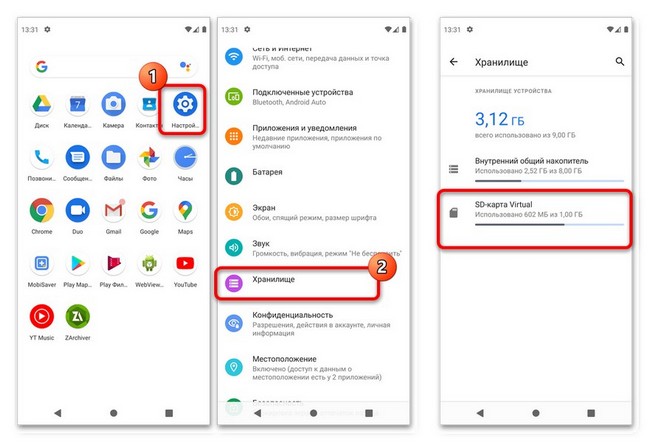
После этого останется только нажать на пункт подключения. Для этого процесса достаточно будет всего пары секунд.
Проблемы с состоянием слота
В том случае, если есть некоторое подозрение в том, что проблема заключается непосредственно в состоянии слота – стоит попробовать осуществить ее продувание и чистку. Лучшим вариантом будет использование спирта для проведения чистки.
Важно! При самостоятельной чистке ни в коем случае нельзя ковырять внутренние компоненты! Процесс проводится исключительно при использовании мягкой ткани, а также полностью безопасных средств.Админ
Использование антивируса для проверки гаджета
Использование антивируса для проверки гаджета
Первым делом необходимо будет запустить приложение «Безопасность» (для этого достаточно будет нажать на соответствующий значок на рабочем экране). Тут необходимо будет нажать на пункт антивируса, после чего проверка начнется в автоматическом режиме.
После того, как процесс будет завершен – пользователю будет предоставлена соответствующая информация о состоянии системы. Также будет предоставлен весь список зараженных файлов, которые удалены на телефоне.

В том случае, если антивирус не нашел никаких проблем на гаджете – необходимо будет перейти к следующему варианту решения проблемы с неработоспособностью карты памяти.
Разрешения на карту памяти
В том случае, если все описанные способы не принесли положительного результата – стоит постараться решить проблему посредством установки разрешений на доступ к карте памяти. Последовательность действий для предоставления разрешения достаточно простая:
После осуществления такой последовательности действий, разрешения должны быть обновлены. Вследствие чего появится доступ к полноценному использованию карты памяти на своем мобильном устройстве.
Форматирование карты памяти
Форматирование карты памяти
А как отформатировать карту памяти на xiaomi mi 11 lite? И зачем вообще проводится данная процедура?
Подготовка флешки при использовании компьютера. Перед тем, как отформатировать карту памяти на xiaomi mi 11 lite, необходимо произвести подготовку и перемещение нужных файлов. Проще всего сделать это посредством использования персонального компьютера.
В том случае, если непосредственно в памяти устройства не хватает места для перемещения всей фалов, которые являются нужными, то стоит использовать дополнительный носитель для перемещения файлов.

После того, как все нужные файлы будут перемещены, необходимо будет приступить непосредственно к процессу форматирования:
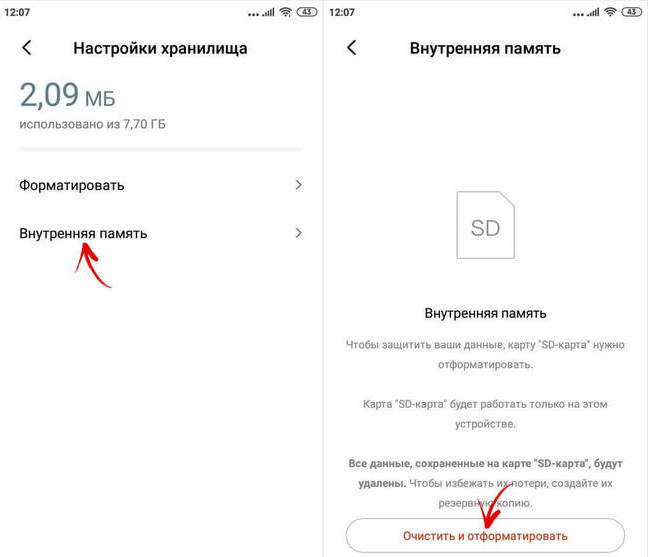
Как просмотреть состояние карты памяти на смартфоне?
А как посмотреть карту памяти на xiaomi mi 11 lite? Перейти в настройки мобильного устройства, после чего в хранилище в накопители в разделе sd карты. На некоторых моделях и в некоторых обновлениях данный раздел настроек располагается в разделе дополнительного.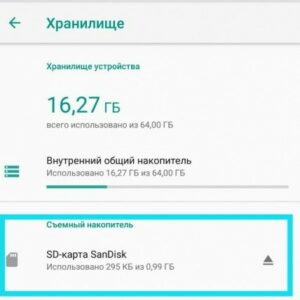
Где просмотреть состояние карты?
В облаке производится отображение данных о том, какой общий объем памяти, а также какое его количества занято, и сколько еще осталось свободно. Для того, чтобы включить эту функцию, необходимо будет в настройках мобильного устройства активировать «Показывать состояние памяти». Перейти в настройки можно будет без проблем непосредственно с рабочего стола. После чего в хранилище и накопители. И именно в этом разделе необходимо будет выбрать sd карту (иногда это располагается в дополнительных настройках).
Как предоставить доступ к sd
Как разрешить доступ к sd карте на Xiaomi? Для этого необходимо будет прокрутить вниз до раздела настройки устройства. В котором необходимо будет выбрать управление хранилищем. Далее пользователь выбирает настройки внешнего хранилища, после чего нажимает на переключатель, который располагается с правой части от sd карты. После этого у устройства будет полный доступ к чтению информации о карте памяти.
Предоставить доступ через проводник
Предоставить доступ через проводник
А как разрешить доступ к sd карте на Xiaomi посредством использования проводника? Для этого, соответственно, необходимо будет запустить проводник. После чего постараться совершить любое действие с теми файлами, которые располагаются на карте памяти. В процессе появится уведомление о наличии ошибки с требованием о предоставлении доступа.
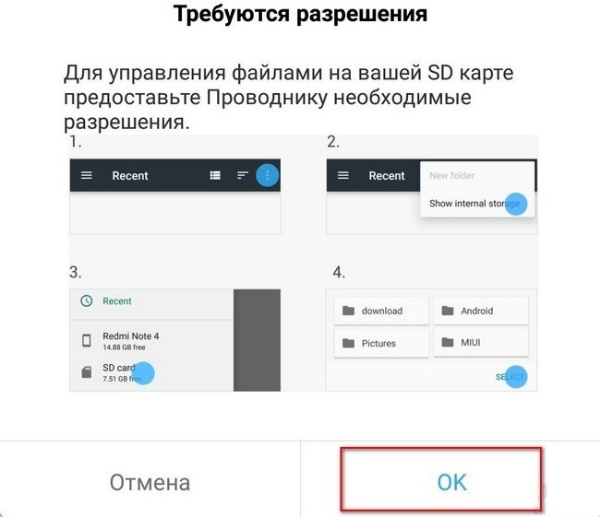
После этого в правом верхнем углу необходимо будет нажать на «бутерброд», после чего выбрать раздел sd карты. Где необходимо будет согласиться со всем, что представлено на новой странице настроек.
Эта последовательность действий предоставляет право доступа для проводника, после чего все операции будут восстановлены.
Как произвести сохранение на карту памяти?
А как сохранять на карту памяти в xiaomi mi 11 lite фотографии? На самом деле, сделать это достаточно просто. Необходимо будет открыть камеру, после чего перейти в ее настройки на устройстве. Тут и необходимо будет выбрать сохранение данных на карту памяти.
Для того, чтобы завершить процесс внесения корректировок в процесс сохранения фотографий, необходимо будет перейти в настройки. После чего в раздел «о телефоне», далее – «настройки хранилища». После открытия настроек хранилища будет произведено открытие соответствующего меню.

Тут необходимо будет еще раз внести корректировки в настройки сохранения информации с камеры непосредственно на внешнем хранилище.
Теперь понятно, как сохранять на карту памяти в xiaomi mi 11 lite все фотографии, которые делаются на мобильное устройство сразу после открытия камеры.
А как на xiaomi сохранять фото на карту памяти, если они представлены в памяти мобильного устройства? Тут все также достаточно просто – необходимо будет просто совершить перемещение выбранных файлов в хранилище или при использовании проводника.
Настройка sd в качестве внутренней памяти
Настройка sd в качестве внутренней памяти
Как сделать сд карту основной памятью xiaomi mi 11 lite? Для этого необходимо будет установить дополнительное приложение на свое устройство — Запуск Activity.
После открытия приложения на главной странице необходимо будет в верхней строке ввести «файлы». В представленном списке необходимо будет выбрать пункт com.android.documentsui.files.FilesActivity.
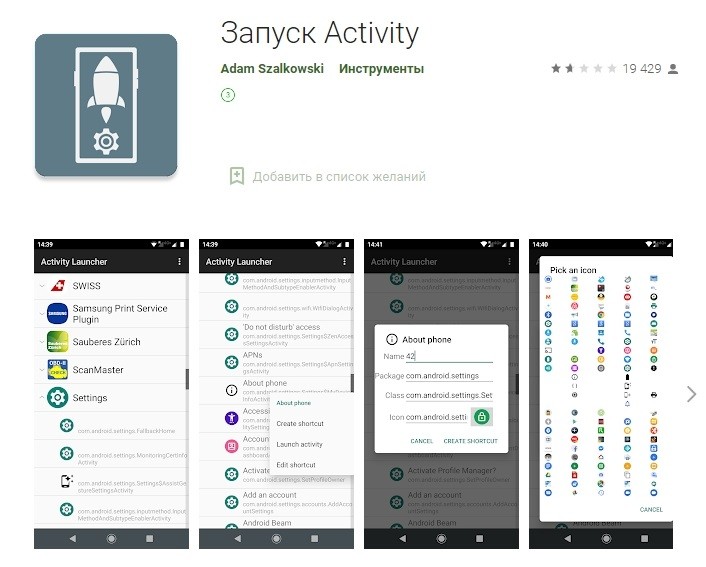
По открытой карте необходимо будет нажать, после чего отроется новое меню. В котором пользователю следует выбрать раздел «еще» (три точки, расположенные в верхней части) и перейти в настройки хранилища.
После этого откроется новое окно, в котором необходимо будет выбрать внутреннюю память, далее – форматирование. Необходимо будет согласиться на перемещение файлов и дождаться окончания процесса.
Перенесение приложений на сд
Основной проблемой является то, что осуществить перенос на системной уровне возможности не предоставляется. Именно поэтому необходимо будет использовать настройки. После перевода в них выбирается раздел «приложения». При нажатии на требуемое приложение будет открыто новое окно с некоторыми функциями. В некоторых версиях можно будет увидеть «перенести на сд» — необходимо будет просто нажать на эту кнопку. Однако есть и некоторые другие способы, как перенести приложения на карту памяти xiaomi mi 11 lite.
Использование программы Link2SD
Перенести приложения на карту памяти xiaomi mi 11 lite можно будет и при использовании Link2SD следующим образом:
Стоит рассмотреть последовательность действий несколько подробнее, чтобы у пользователя не возникало проблем и недопониманий.
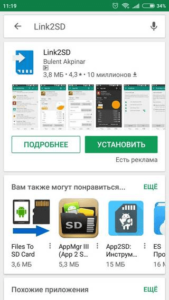
Несмотря на большое количество программ в свободном доступе, выбрать программу оказывается не так просто. Стоит помнить, что универсальных приложений – нет. А потому необходимо подбирать варианты под свой вариант модели мобильного устройства.
Этот пункт предполагает создание дополнительного Ext-раздела на карте памяти. После этого в данный раздел необходимо будет осуществить перенесение файлов непосредственно из внутреннего хранилища.
В том случае, если два прошлый пункта выполнены успешно – необходимо будет перейти к выполнению последнего пункта – установить Link2SD.
После того, как будет осуществлен первый запуск программы необходимо будет запросить получение прав суперпользователя посредством нажатия на кнопку «разрешить».
После этого необходимо будет работать с файловой системой. Далее необходимо будет выбрать файловую систему 2-го раздела карты памяти. В том случае, если диалог не появится или же необходимо будет произвести его открытие – в приложении необходимо будет перейти в меню. Потом выбрать пересоздание скрипта монтирования. Тут необходимо будет выбрать определенный пункт файловой системы второго раздела карты памяти, после чего согласиться на проведение процедуры.
В том случае, если появится ошибка – необходимо будет произвести повторное открытие диалога. После чего выбрать какой то другой пункт. Необходимо проводить процедуру до того момента, пока ни появится уведомление об успешном монтировании раздела. После окончания процесса необходимо будет произвести перезагрузку мобильного устройства.
После перезагрузки телефона необходимо будет снова совершить вход в приложение. Затем необходимо будет дождаться окончания программа загрузку списка программ. В нем необходимо будет выбрать программу, которую необходимо переместить, после чего нажать на кнопку «сослать». После этого необходимо будет выбрать данные программы для перемещения.

Олег Воронков 11.07.2022
На моём xiaomi mi 11 lite карта памяти работала, и вдруг пропала. Попытки включить её оказались безуспешными. Что делать в этом случае?

Админ 11.07.2022
Может быть несколько причин, первое — окисление контактов, второе — сбой. Об этом читайте в статье.

Леонид Нечаев 19.07.2022
У меня карта памяти на xiaomi mi 11 lite, на 256 Гб не определялась. В телефоне отформатировал не помогло. Взял адаптер для sd карт, и через него к ПК подсоединил. Отформатировал в системе NTFS, вставил в телефон, и там отформатировал, и всё. Теперь он её определил, спасибо Вам!

Дмитрий Харьковский 30.07.2022
Как я понимаю поддерживаемые карты памяти на xiaomi mi 11 lite, почти все, но не больше 256 Гб.

Админ 30.07.2022
Да, но ещё класс скорости не ниже 1, а лучше 10.

Руслан Гетьман 06.08.2022
Парадокс, но как вставить карту памяти в xiaomi mi 11 lite я не знал, и для меня статья оказалась очень полезной.

Виктор Рыженко 24.08.2022
Когда я пытаюсь форматировать карту сд, она вроде форматируется. Но в конце резко исчезает и xiaomi mi 11 lite не видит карту памяти. Почему так происходит?

Владислав Лозовой 03.09.2022
Помогите. У меня Форматирование идёт до 30% и отключается. Как отформатировать карту памяти на xiaomi mi 11 lite?

Админ 03.09.2022
Воспользуйтесь нашей инструкцией.
Несмотря на довольно внушительный объем внутренней памяти современного гаджета, многие пользователи все еще используют карту памяти для хранения данных. Однако рано или поздно у пользователей возникает вопрос – как отформатировать карту памяти на андроид?
Не важно, для какой цели вам понадобилось форматировать MicroSD-карту: для удаления всех файлов, для исправления сбоев и разделов, для использования карты на другом устройстве – в любом случае, форматирование карты памяти представляет собой довольно стандартный процесс.

Сегодня мы разберем главные вопросы, касаемо форматирования MicroSD: а) в каком формате лучше форматировать флешку, б) какой способ форматирования является наиболее оптимальным.
Алгоритм следующий:
- Вставляем MicroSD-карту. Обратите внимание, что система должна определить накопитель. Вы сможете увидеть, активна ли флешка, если откроете менеджер файлов или настройки своего гаджета.
- Находим в настройках нужный пункт. Для начала открываем «Настройки» и смотрим следующие пункты: «Память» или «Хранилища». Дальше все зависит от вашего устройства и оболочки интерфейса. Например, в самсунг нам нужно сначала отключить SD-карту, а после нажать на «Формат карты».
- Отформатировать карту. В большинстве же случаев кнопка «Форматировать MicroSD» активна сразу же, и пользователь может удалить все файлы мгновенно.

Примечание. Помните, что все файлы с СД карты будут удалены без возможности восстановления, поэтому тщательно просмотрите все содержимое и скопируйте нужные файлы на другое хранилище.
Кстати, копировать файлы удобнее не через телефон, а с помощью компьютера. Давайте рассмотрим этот более прагматичный способ форматирования.
Как отформатировать флешку на андроид – удобный способ
Форматирование sd карты для андроид гораздо проще осуществить через компьютер. Таким образом, вы убиваете двух зайцев: сможете отформатировать носитель в двух форматах, плюс, сможете работать с файловой системой и сохранять нужную информацию на свой ПК.
Для начала вводная часть.
Во-первых, если у вас нет драйверов на смартфон или планшет, то скачайте их с официального сайта производителя. Установите на компьютер, выполните перезагрузку.
Во-вторых, если гаджет при подключении к ПК не определяется, зайдите в настройки, активируйте режим разработчика («О телефоне» – «Номер сборки», нажимаем по строке несколько раз). Опять заходим в настройки, нажимаем на «Для разработчиков» и включаем отладку по USB.

Теперь приступаем к форматированию. Процесс удаления файлов, конечно, зависит от того, в какой системе мы это делаем, но вообще процедура стандартная:
- Подключаем устройство к ПК.
- Раскрываем верхнюю шторку гаджета.
- Нажимаем на «Подключен как…».
- Выбираем медиаустройство.
- Открываем «Мой компьютер» или «Компьютер».
- Заходим в раздел MicroSD, переносим нужные файлы.
- Правой кнопкой мыши кликаем на каталог СД карты.
- Нажимаем форматировать.

После этого мы должны выбрать степень форматирования: быстрое или классическое (лучший вариант), а также указать формат очистки. Последний момент разберем чуть подробнее.
В каком формате форматировать флешку для телефона андроид
Удаление данных с флешки предлагается в разных форматах: NTFS, FAT32, exFAT.
FAT32 – наиболее частый вариант форматирования. Дело в том, что такой накопитель можно использовать на разных устройствах. Если вы, например, хотите показать фотографии в телевизоре с помощью медиапроигрывателя или плеера, то вам непременно следует сначала отформатировать накопитель в формате FAT32, потом загрузить контент и приступить к демонстрации. К плюсам отнесем:
- скорость записи и чтения информации,
- стандартные 4 Гб – максимальный объем файла для записи,
- полная совместимость со многими устройствами и ОС,
- отсутствие высоких требований к ОЗУ компьютера.
NTFS – классический вариант для USB-накопителей, но и для сд-карт его можно использовать. В данном формате упор делается на защищенность данных, которые вы впоследствии запишите. Грубо говоря, NTFS делает упор на качество, а не на удобство использования и скорость записи.
Есть еще один вариант того, в каком формате убирать данные MicroSD карты телефона – exFAT. Это самый прогрессивный и качественный вариант форматирования, так как он собрал в себе и высокую скорость FAT32, и надежность записи NTFS.
Последний вариант форматирования кажется наиболее правильным.
Приложения для форматирования SD-карт на Android
Мы не разобрали заключительный способ удаления всех данных с вашего накопителя – использование приложения форматирования.
В данном случае мы будем использовать установленную программу, загруженную с Play Market. Принцип действия примерно один и тот же: указываем путь к флешке, выделяем каталог и нажимаем на соответствующую кнопку.
Рассмотрим несколько вариантов таких приложений:
- AParted – простой менеджер файлов с возможностью форматирования в 9 форматах,
- SD Card Cleaner – приятный интерфейс, быстрое сканирование файлов, выделение самых тяжелых каталогов и т.п.,
- SD Card Formatter – форматирование в «один клик», можно удалять все файлы или все файлы + директории,
- SD Card Manager – классический файловый менеджер с возможностью форматирования,
- SD Maid – удобный инструмент очистки системы от мусора с возможностью форматировать накопителей.
На самом деле, приложения довольно похожие: где-то больше возможностей, где-то присутствует только форматирование. Ради интереса можете протестировать каждое из них.
Форматирование SD-карты на Android – Recovery
Метод для новичков-камикадзе. Крайне не советуем вам им пользоваться, но ради «чистоты эксперимента» стоит его упомянуть. Учтите, что, если сделать все правильно, MicroSD будет отформатирована без проблем, но в случае ошибки вы можете снести все данные внутренней памяти.

Итак, как удалить данные карты через Recovery:
- Заходим в Recovery (выключаем устройство, включаем его кнопкой блокировки экрана + кнопкой увеличения/уменьшения громкости).
- С помощью тех же кнопок регулировки громкости находим раздел mounts and storage.
- Ищем строчку format sdcard и нажимаем на нее кнопкой блокировки.
На этом все, теперь мы рассмотрели все способы очистки данных вашей MicroSD-карты. Убедительная просьба: а) сначала сохраните все свои данные, б) не выключайте устройство во время форматирования, чтобы не испортить флешку. Если у вас остались какие-то вопросы – пишите их в комментариях. Удачи!
В редких случаях пользователи смартфонов Xiaomi (Redmi) сталкиваются с тем, что приложение пишет о том, что у него нет доступа к SD-карте памяти, нет возможности ни прочитать информацию, ни записать, ни провести служебное обслуживание.
Сложность ошибки работы с SD-картой на Xiaomi в том, что непонятна её причина, ещё вчера всё работало нормально, а сегодня появились ошибки.
Ещё одна загвоздка в том, что удалённо тяжело понять почему нет доступа, и как это исправить. Однако, я провёл некоторое исследование многочисленных отзывов в интернете и пришёл к выводу, что существует всего 3 эффективных метода восстановления доступа к SD-карте без необходимости кардинальных действий, а именно – замены карты.
Извлечение SD-карты для восстановления доступа на Xiaomi
Начнём с самого простого метода – извлечения карты. В первую очередь произведём физическую экстракцию, вам необходимо достать лоток с картой и SIM-картой, перед этим выключив телефон.
После того, как вы достанете карту, мягкой стирательной резинкой аккуратно, без давления и применения силы, почистите её контакты. Случается так, что они окисляются, вследствие чего прекращается доступ к карте на Сяоми.
Положите карту в лоток, заново его установите в корпусе телефона и включите его. Если дело было в плохом контакте, или в окислении контактов, этот метод должен помочь.
- Также существует виртуальное отключение SD-карты, для этого откройте настройки смартфона, найдите пункт «О телефоне»;
- Внутри выберите плитку «Хранилище»;
- Теперь найдите меню «Извлечь SD-карту», после окончания процедуры подключите её заново через команду «Подключить SD-карту».
Это решение не всегда долговременное, но оно поможет совершить экстренные операции с данными в течение нескольких минут.
Вернуться к содержанию
Как разрешить доступ к SD-карте в проводнике Xiaomi
Чаще всего мы работаем с файлами на карте через приложение «Проводник», и именно с ним связаны наиболее часты ошибки операций с SD-картой.
К счастью, если дело касается лишь прав доступа, это легко исправить.
Запускайте «Проводник», попытайтесь совершить любую операцию с файлами на карте памяти, после чего появится сообщение об ошибке с требованием предоставить необходимые права. Соглашаемся с ними, но после вас вернёт на окно с папками и файлами.
Теперь в правом левом углу нажмите на иконку «Бутерброд», после чего выберите пункт «SD-карта», где соглашайтесь со всем, что предлагает программа в плане выдачи прав.
Это должно переписать права доступа для проводника, операции с SD-картой в этом случае будут восстановлены.
Вернуться к содержанию
Форматирование карты памяти для восстановления прав доступа на Xiaomi
Последний из эффективных методов, которые мне удалось найти, заключается в форматировании SD-карты, это значит, что все данные с неё будут безвозвратно удалены.
Поэтому перед началом форматирования подключите смартфон к компьютеру и скачайте все необходимые документы, которые лежат на карте, в память компьютера, чтобы потом их можно было вернуть.
Теперь войдите в меню «О телефоне», далее выбирайте плитку «Хранилище» и ищите пункт «Форматировать SD-карту».
Подтвердите намерение это сделать и дождитесь окончания операции.
Форматировать необходимо именно с помощью телефона Xiaomi, если сделать это на компьютере, эффекта не будет.
Вернуться к содержанию
Об авторе: MiMaster
Привет, меня зовут Тимур. Я с детства увлекался компьютерами и IT-Индустрией, мне это нравится, это моя страсть. Последние несколько лет глубоко увлёкся компанией Xiaomi: идеологией, техникой и уникальным подходом к взрывному росту бизнеса. Владею многими гаджетами Xiaomi и делюсь опытом их использования, но главное — решением проблем и казусов, возникающих при неожиданных обстоятельствах, на страницах сайта mi-check.ru
